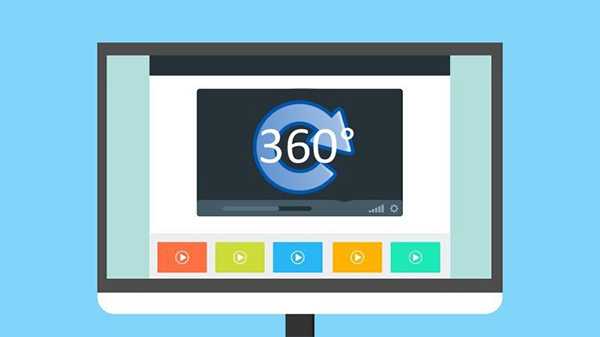I dagens verden brukes en smarttelefon til mange oppgaver som å ringe, sende tekst, lage en tidsplan, lagre en lapp og diverse andre arbeider. Man kan installere mange apper på en Android-telefon, i gjennomsnitt opptil 20-30 apper. Selv om du kan installere appene fra Google Play Store på en veldig enkel måte, kan det være veldig utfordrende for brukerne å administrere flere varsler fra flere apper. Ulike varsler er blitt strømlinjeformet i henhold til de opprinnelige API-ene.

Den visuelle og auditive atferden er også der, men folk vet knapt hvordan de skal bruke den. Varslingskanalen er ikke bare begrenset til WhatsApp, men også på andre apper. Varslingskanal kan tilpasse WhatsApp-varslene med varslingsstemme og tilpasset tid.
For å forklare hvordan du kontrollerer varsler, har vi i korthet tatt WhatsApp som et eksempel-app. Varslingsfunksjonen er ikke bare til stede i WhatsApp, men også på forskjellige andre apper. Varslingsfunksjonen er hovedsakelig tilgjengelig i Android-versjonene av 8 og over.
Enkle trinn for å tilpasse varsler om WhatsApp
Forsikre deg om at telefonen din fungerer i Android 8.0 eller nyere versjoner.
Trinn 1: Åpne Android's App Drawer.
Steg 2: Trykk på Innstillinger.
Trinn 3: Under Innstillinger klikker du på Varsler. Appen vil bidra til å opprette og administrere varslingskanaler.
Trinn 4: Ulike alternativer blir sett på som sviktvarsler, meldingsvarsler, kritiske appvarsler, mediaavspilling, gruppevarsler og andre..
Trinn 5: Uansett hvilken varsel du vil redigere, trykk på den og sett den deretter i henhold til dine krav.
Trinn 6: Du kan også finne den fra skjul-appfeltet.
Trinn 7: Trykk på lyden for å sette opp en annen lydtone.
Trinn 8: Aktiver eller deaktiver varsler om låseskjerm fra samme panel.
Slik kan du enkelt tilpasse varslene til WhatsApp. Hvis du står overfor noen problemer eller tvil, vennligst del med oss ved å kommentere nedenfor.